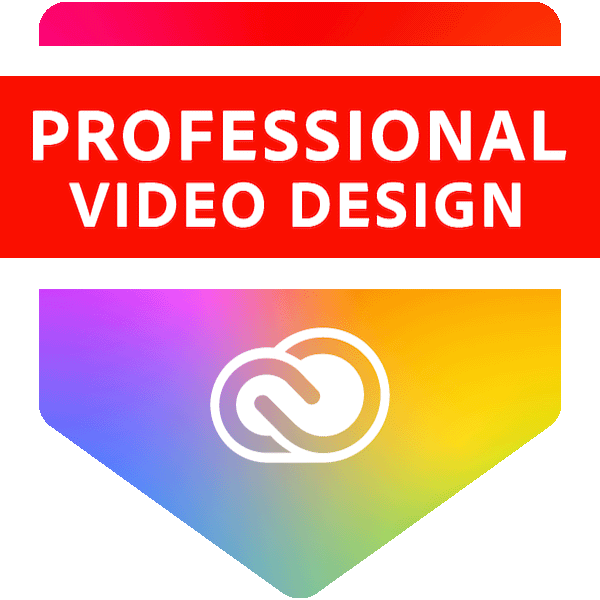Adobe Premiere Pro Workshop
Advanced Editing Workshop für Umsteiger von Avid Media Composer oder Apple Final Cut Pro

Dein Team steigt auf Premiere Pro um
- Du kennst Dich bereits gut mit einem anderen Schnittprogramm aus
- Du möchtest möglichst schnell mit Premiere Pro schneiden können
- Was macht Premiere Pro ähnlich oder anders
Das Wichtigste in der Kunst ist der Rahmen.
Frank Zappa
Ein Premiere Pro Seminar kannst Du hier auch als online Seminar buchen.
Individuell abgestimmte Themen
Die Seminar-Agenda stellen wir gemeinsam zusammen. Vorschläge dazu findest Du in der Themenauswahl weiter unten.
Bei Dir vor Ort im Unternehmen
Inhouse oder Online Seminare sparen Zeit und Reisekosten für Dein Team und bieten Euch eine gewohnte Arbeitsumgebung.
Passende Termine nach Vereinbarung
Schick mir eine Seminaranfrage und wenn Dir das unverbindliche Angebot zusagt, sprechen wir über passende Termine
Themenvorschläge für Dein Adobe Premiere Pro Umsteiger Workshop
Der Adobe Premiere Pro Umsteigerkurs richtet sich an erfahrene Editoren, die Kenntnisse in Final Cut Pro, Avid Media Composer oder einer anderen Schnittsoftware haben.
Den Premiere Pro Arbeitsbereich anpassen
- Kennenlernen und einrichten der Benutzeroberfläche
- Programmeinstellungen und Tastaturbefehle anpassen
- Anpassen der Funktionen im Quell- und Programmmonitor
Ein Projekt einrichten und Medien verwalten
- Verwendung des Projektfensters und anpassen der Projekteinstellungen
- Team Projects und Produktionen
- Ingest von Medien und verwenden von Proxy-Clips
- Bins und Ansichten: Listen, Icons und Freeform
- Erstellen und einrichten von Sequenzen
- Projekte aus Final Cut und Avid Media Composer importieren
- Projekte archivieren und weitergeben
Schnittfunktionen: was ist anders, was bleibt gleich
- Unterschiede bei den Schnittwerkzeugen und Techniken zwischen Final Cut Pro bzw. Avid Mediacomposer zu Premiere Pro CC
- Verwendung des Quellmonitors für Pancake Editing
- Trim-Funktionen, Ripple- und Roll-Edits
- Slip- und Slide Edits
- JKL-Trimming
- 4-Punkt Editing
- Slowmotion, Zeitraffer und Time-Remapping
- Clips ersetzen, Match Frame
- Sequenzen verschachteln (Nesting)
Tonmischung und Essential Sound
- Audio-Einrichtung und Master Spuren
- Audio-Routing für Fernsehmischungen
- Tonmischung mit Clip- und Tracklautstärke
- Anpassung von Lautheit
- Essential Sound Funktionen und Audioeffekte
- Workflow mit Adobe Audition
Lumetri Farbkorrektur und Effekte
- Verwendung von Vektorscope und Waveformmonitor
- Anpassen und verwende von Loos
- Primäre- und sekundäre Farbkorrektur mit dem Lumetri Bedienfeld
- Color-Matching und Kurven
- Anwenden von Effekten in Premiere Pro
- Effekteinstellungen anpassen und Favoriten verwenden
- Verwenden von Einstellungsebenen für Effekte
- Dynamic Link mit After Effects und Premiere Pro
- Keyframes hinzufügen und anpassen
- Bildstabilisierung und Rolling Shutter Korrektur
- Timecode-Burn-In
- Keying und Masken
Titel und Essential Graphics
- Verwenden von Essential Graphics in Premiere Pro
- Animierte Titel mit After Effects und Motion Graphics Templates erstellen
Videoclips exportieren und veröffentlichen
- Export einer digitalen Masterdatei: Anpassung von Lautheit
- Den Adobe Media Encoder verwenden
- H.264 und H.265 Clips für Web- und Geräte exportieren
- Auto Reframe für verschiedene Ausgabegrößen und Seitenverhältnisse verwenden
- Austauschformate für Tonmischung und Color Grading: EDL, OMF, AAF und Final Cut Pro XML
Unverbindliche Premiere Pro Workshop Anfrage

Sven Brencher
Referenzen und Zertifizierung als Premiere Pro Certified Professional:
Seit 2001 gebe ich jedes Jahr zwischen 80 und 120 Tage Seminare und Workshops zu Adobe Creative Cloud Programmen.
Seit 22 Jahren produziere ich selbst eigene Videoclips mit Premiere Pro und berate als Adobe Certified Professional und Premiere Pro Master Trainer gemeinsam mit Adobe und der ARD.ZDF Medienakademie zahlreiche Produktionsfirmen und Fernsehsender, darunter z.B. NDR, WDR, Pro7, CBC, SWR, BR, ZDF, Servus TV und Red Bull Media House.
Seminar-Empfehlungen:
Informationen über Premiere Pro Umsteiger Workshops
Inhouse Seminar, Online Seminar, Teilnehmer*innen und Kosten

Inhouse Seminarinfos
Die Anzahl der Teilnehmer*innen bestimmst Du selbst, aber damit ich eine individuelle Betreuung sicherstellen kann sollten es möglichst nicht mehr als 8-10 Teilnehmer*innen bei einem Workshop sein. Bei Vorträgen gibt es keine Begrenzung.
Das Seminar findet in der Regel in Deinem Unternehmen statt. Ein Besprechungsraum oder ein Büro ist vollkommen ausreichend. Wichtig ist, dass möglichst jeder Teilnehmer einen Computer oder Laptop mit der Software hat und es einen großen Fernseher oder Beamer gibt, damit ich die Software zeigen kann. Einen Beamer kann ich auch gerne mitbringen.
In der Regel liegt die Dauer eines Premiere Pro Seminars wie hier beschrieben bei zwei bis drei Schulungstagen und kostet dann unabhängig von der Teilnehmerzahl 1.600 Euro pro Tag zzgl. MwSt. und Reisekosten. Schick mir einfach über das Formular oben eine Anfrage und Du erhältst ein unverbindliches Angebot. Als Ergänzung zum Premiere Pro Training eignen sich auch Schulungen zum Thema Motion Design mit After Effects oder Audiobearbeitung mit Audition.
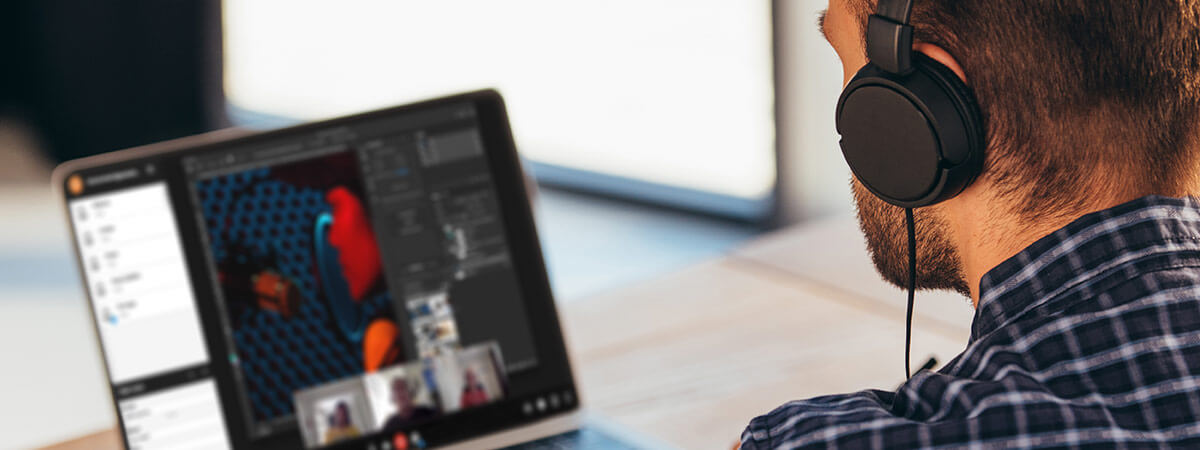
Online Seminare und Support
Ich biete Online Seminare über verschiedene Plattformen an, darunter Microsoft Teams, Zoom oder Adobe Connect. Gerne greifen wir auch auf Deine vorhandenen Lösungen zu, wie z.B. Teamviewer, Bluejeans oder Skype zu. Die Teilnehmer benötigen dafür einen Computer, Headset und eine stabile Internetverbindung.
Online Seminare können in kürzere Segmente auf mehrere Tage aufgeteilt werden. Generell gibt es keine Begrenzung in der Teilnehmerzahl. Bei einem Grundlagenseminar sind ca. 5-8 Teilnehmer*innen sinnvoll. Bei kürzeren Expertensessions oder Webinaren, die in erster Linie zum zuschauen gedacht sind, können es deutlich mehr Teilnehmer*innen sein.
Die Kosten für online Seminare richten sich nach der Dauer und nicht nach Anzahl der Teilnehmer*innen. Pro Tag kostet ein online Seminar 1.400 Euro zzgl. MwSt. Gerne erstelle ich Dir dafür ein unverbindliches Angebot. Und da online Seminare flexibel sind, kann man längere Termine sehr gut auf halbe Tage oder einzelne Stunden aufteilen.